
Todos sabemos do poder de processamento do iPhone, sua câmera de alta definição e novos avanços tecnológicos. Contudo, comparando com esses benefícios, quando se trata da ferramenta de gerenciamento de mídia da Apple – o iTunes, você pode encontrar problemas na instalação, erros frequentes, complicações com direitos autorais e outros. Dentre os problemas, o mais irritante é a dificuldade de transferir dados do PC para o iPhone, especialmente músicas. Por sorte, há alguns métodos para driblar o iTunes e passar músicas para o iPhone sem iTunes, confira abaixo.

Métodos simples para colocar música no iPhone sem iTunes
- Modo gratuito e sem fio – AirMore
- Um ótimo gerenciador de telefone – Gerenciador de Smartphone da Apowersoft
- Gerenciador direto de músicas – Waltr
- Dica – Baixar músicas do YouTube online grátis
AirMore
Há diversos programas por aí dizendo que conseguem transferir dados do PC para o iPhone sem usar o iTunes, mas o AirMore é um que merece o reconhecimento por fazer isso. Diferente de outros programas, este gerenciador completo de telefones roda no navegador, o que significa que você não precisa instalar nada no computador. Ele ainda executa todo o processo sem usar cabos USB. Com ele, você pode facilmente transferir músicas, vídeos, fotos, aplicativos, documentos e muitos outros dados para o iPhone sem usar o iTunes.
Passar músicas para o iPhone sem usar iTunes e usando o AirMore é simples, apenas siga os passos abaixo:
- Vá até a Apple Store é procure por “AirMore”, instale em seu iPhone.
- Visite o site do AirMore e escaneie o código QR que aparecerá na tela, quando surgir a caixa de notificação, clique no botão “Aceitar”.
- Agora que seu iPhone e PC estão conectados, na interface principal do aplicativo, clique no ícone “Músicas”, na parte lateral. No topo, do lado esquerdo, clique no botão “Upload de arquivos” e selecione os arquivos de músicas que você deseja mover do seu PC para o telefone.
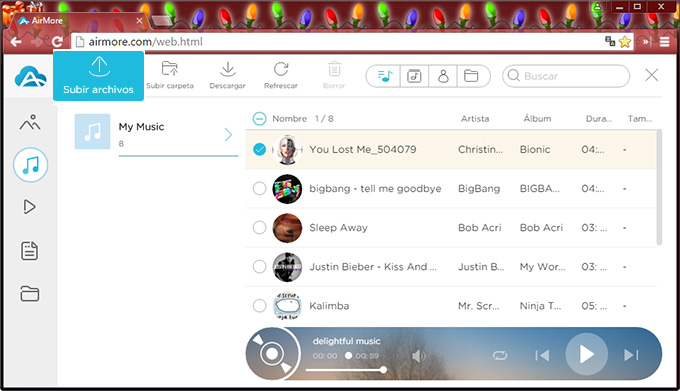
- Marque as opções e aguarde até o processo completar. Você pode ainda arrastar e soltar arquivos para enviá-los de maneira mais simples.
Usar o AirMore para transferir músicas para o iPhone sem iTunes é bem mais simples e eficiente quando comparado a outros métodos. Por que? Porque ele traz vantagens surpreendentes como o fato de rodar no navegador e sem usar cabos USB.
Gerenciador de Smartphone da Apowersoft
Se o programa acima ainda não supriu suas necessidades, você pode experimentar o Gerenciador de Smartphone da Apowersoft. Um aplicativo poderoso e versátil para gerenciar telefones. Ele pode diretamente colocar músicas no iPhone sem o iTunes, além de vídeos, fotos, aplicativos, registros de chamadas, favoritos, mensagens e outros arquivos do seu aparelho móvel. Ele permite ainda visualizar e gerenciar dados multimídia. Cópias de segurança e restauração de arquivos também é possível.
Há algumas características que você com certeza irá gostar, como projetar a tela do seu telefone no PC, fazer captura de imagens, etc. O que torna o programa um aplicativo eficiente é que ele é totalmente compatível não apenas com aparelhos iOS mas também Android.
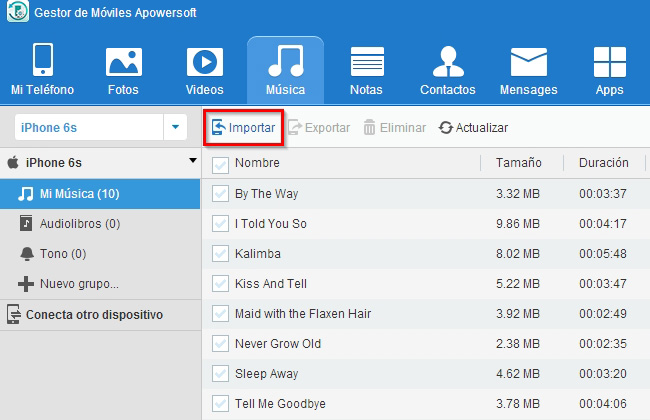
Usando o Waltr
Outro aplicativo que você pode experimentar é o Waltr. O programa funciona como uma ferramenta de gerenciamento direto de músicas totalmente compatível com aparelhos iOS. Ele é pago mas possui uma versão teste de 14 dias, tudo o que você precisa fazer é se registrar no site e usar o código de registro enviado no seu email.
Usar o programa para transferir músicas para o iPhone 6s ou outro aparelho sem usar o iTunes é muito simples:
- Baixe o Walt rem seu Windows ou Mac e insira o código de registro quando for requisitado.
- Carregue a aplicação e conecte seu iPhone ao PC usando o cabo USB.
- Depois do reconhecimento do aparelho, você verá uma área livre em seu computador.
- Use essa área para arrastar e soltar os arquivos de músicas que você quiser transferir.
- Aguarde o processo de envio terminar e apenas pressione o botão “Enviar” mais uma vez para transferir arquivos adicionais, ou saia da aplicação quando terminar.
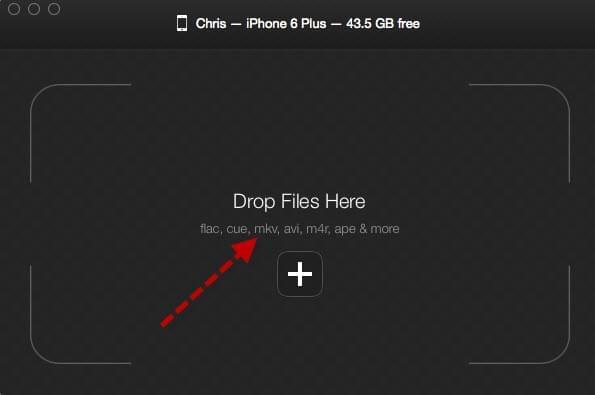
O que é excelente no Waltr é que ele converte vídeos e música automaticamente durante a transferência. Contudo, ele não transfere fotos, aplicações, documentos e outros arquivos. Ele trabalha exclusivamente com vídeos e músicas. Além disso, ele permite apenas um período de 14 dias de teste e um cabo USB é necessário para mover os arquivos.
Baixar Músicas Online Grátis
Se deseja fazer download de músicas para o iphone e não queria instalar nenhum aplicativo específico para download, o Snappea é a melhor escolha. É um aplicativo web que você pode abrir em qualquer navegador. E é o melhor conversor YouTube e o conversor de MP3 mais rápido do mercado, com uma interface de usuário muito simples e limpa. Quando você deseja baixar músicas e vídeos do YouTube gratuitamente, só precisa inserir palavra-chave ou URL relacionado à música e ao vídeo, e o back-end ajudará a baixar rapidamente. Abra o website e experimente. Vai ter ganhos inesperados.
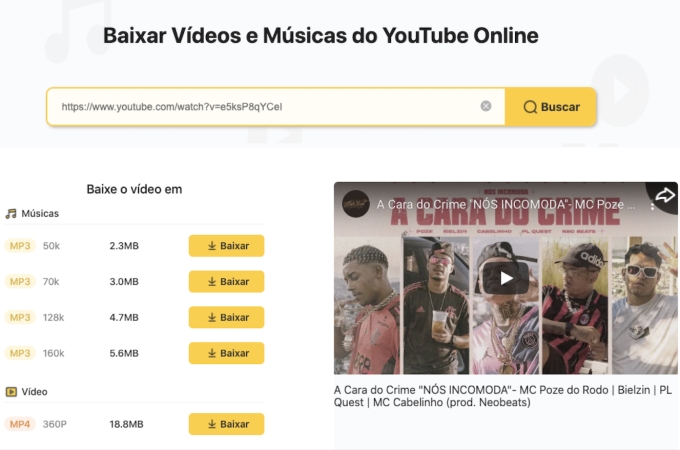
Conclusão
Há muitas maneiras para passar músicas para o iPhone sem iTunes. Quando escolher um dos programas, tenha a certeza que ele é simples de usar e atende suas necessidades. Você pode considerar as funcionalidades, custo de instalação, velocidade, formato aceitos, incompatibilidades, requisitos do sistema e segurança do programa.
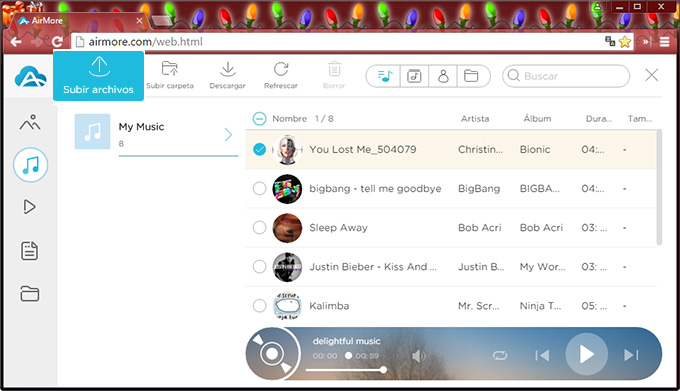
Deixe seu Comentário